Windows 10 File Explorer ei tööta? Kuidas parandada

Kui teie Windows 10 explorer ei tööta, oleme teid kaitsnud. Lugege ajaveebi, et leida lahendus, kui failiuurija ei tööta.
Tugeva parooli loomine ja selle regulaarne asendamine uuega on teie kasutajakonto turvalisuse tagamiseks ülioluline.
Kui kasutate nõrka parooli, hoiatab Windows 10 teid automaatselt. OS tuletab teile meelde, et teie parool ei vasta keerukusnõuetele. Selle tulemusena palutakse teil luua uus parool.
Vaatame esimest stsenaariumi. Kasutate operatsioonisüsteemi Windows 10. Teie organisatsioon haldab teie masinat otse Windows Serveri kaudu.
Sel juhul pole parooli keerukuse nõuete osas palju teha. Kui arvuti kuulub ettevõttele, kus töötate, on IT-administraatorid ainsad, kes saavad paroolipoliitikaid juhtida ja muuta.
Teisisõnu, peate tõesti oma parooli muutma. Valige uus, mis sisaldab suuri tähti, erimärke ja numbreid.
Kui kasutate operatsioonisüsteemi Windows 10 Pro, kuid teie seadet ei halda otse Windows Serveri poliitikad, avage rühmapoliitika redaktor/kohaliku turbepoliitika redaktor.
Vajutage klahve Windows ja R ning avage uus aken Run .
Seejärel tippige gpedit.msc või secpol.msc . Rühmapoliitika redaktori käivitamiseks vajutage sisestusklahvi .
Liikuge jaotisse Turvaseaded .
Seejärel valige Paroolipoliitika .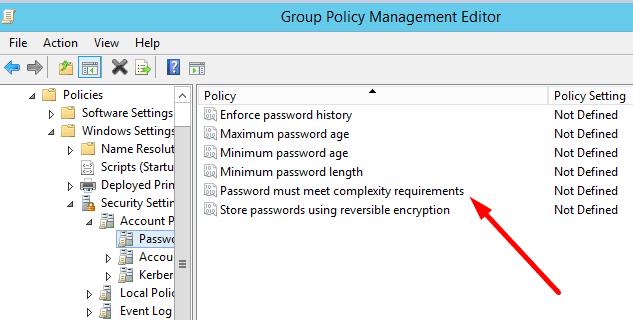
Parooli asukoha määramine peab vastama keerukuse nõuetele .
Keela see seade.
Kohaliku turbepoliitika konsoolil järgitavad sammud on sarnased ülalloetletutega.
Kui te ei saa parooli keerukuse seadet keelata, võite kasutada järgmist lahendust.
Avage kohaliku turbepoliitika redaktor (sisestage väljale Run secpol.msc ja vajutage sisestusklahvi).
Klõpsake menüül Toiming .
Valige Export poliitika .
Avage parooliseadetega fail Notepadiga .
Leidke Süsteemi juurdepääs .
Muutke parooli keerukuse sätte väärtust vahemikus 1 kuni null .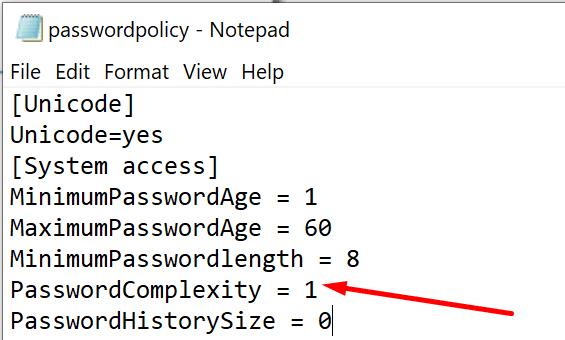
Salvestage muudatused ja avage uuesti käsuviip (administraator).
Sisestage käsk secedit.exe /configure /db %windir%\securitynew.sdb /cfg C:\secconfig.cfg /areas TURVAPOLIITIKA .
Avage kohaliku turbepoliitika konsool ja kontrollige, kas parooli keerukuse säte on nüüd keelatud.
Enne parooli keerukuse nõuete väljalülitamist peaksite alati kaks korda mõtlema. Häkkerid varitsevad alati pimeduses ja ootavad, et saaksite teie parooli kätte saada. Nõrgad, kergesti äraarvatavad paroolid on nagu istuvad pardid. Häkkerid kasutavad keerulisi algoritme, et testida miljoneid võimalikke paroolikombinatsioone ja murda teie konto.
Tegelikult kinnitas Microsoft, et iga päev toimub üle 10 miljoni kasutajanime/parooli rünnaku. Tugeva ettearvamatu parooli kasutamine muudab häkkeritel teie konto ülevõtmise väga raskeks.
Lisateabe saamiseks vaadake Microsofti paroolijuhiseid . Ja ärge unustage oma paroole tugevana hoida.
Kui teie Windows 10 explorer ei tööta, oleme teid kaitsnud. Lugege ajaveebi, et leida lahendus, kui failiuurija ei tööta.
File Explorer on Windows 10 põhifunktsioon, mis võimaldab hõlpsasti leida ja hallata faile. Õppige, kuidas konfigureerida File Explorer avama "Seda arvutit" alates arvuti käivitamisest.
Iga arvutiga ühendatud seadet ja selle sees olevaid komponente haldavad seadmedraiverid. Draiverite värskendamine Windows 10-s on oluline mitmesuguste probleemide vältimiseks.
Kas näete File Explorer ei reageeri veateadet? Siit leiate tõhusad lahendused, et lahendada Windows 10 mittetöötava File Exploreri probleem.
Kuidas saada Windows 10-s abi - leidke parimad lahendused pea iga küsimusele, mis teil Microsoft Windows 10 kohta on.
Failiuurija ei reageeri tõrge Windows 10-s. File Explorer või Windows Exploreri protsess ei tööta operatsioonisüsteemis Windows 10. Hangi uued lahendused.
Windows 10 mäluleke ilmneb siis, kui teie kasutatav rakendus ei tagastanud ressursse teie süsteemi pärast selle rakenduse kasutamise lõpetamist. Kui see juhtub, ei saa te arvutis muude ülesannetega töötada, kuna arvutil pole töötamiseks piisavalt RAM-i.
Kui me viitame pilvele, räägime salvestussüsteemist, mis hoiab andmeid salvestatuna ja Internetis juurdepääsetavana. Viimastel aastatel on Google Drive, Dropbox, iCloud ja muud sarnased mugavad andmesalvestusvõimalused kasutajaid veennud pilveserveri eelistes.
Kui installisite või värskendasite hiljuti Windows 10, võib teil esineda probleeme WiFi-ga. Oleme siin, et aidata.
Kui kasutate Windows 10 ja Microsofti uut Edge'i brauserit, võite küsida, kuidas saate Adobe Flashi välja lülitada. Vaikimisi on Microsoft Edge sisseehitatud Adobe Flashi tugi, nii et see on põhimõtteliselt kogu aeg lubatud.
Olenemata sellest, kas plaanite uuendada oma Windows XP, Vista, 7 või 8 masinat Windows 10-le või osta uue arvuti, millel on eelinstallitud Windows 10, saate Windows Easy Transferi abil kopeerida kõik oma failid ja sätted vanast masinast või vanast versioonist. Selles artiklis tutvustame teile Windows Easy Transferi konfigureerimise juhiseid.
See on tühine, kuid tõsi. Elu pisiasjad võivad meile pakkuda tohutut rõõmu: lapse esimesed sammud, täiuslikult küpsetatud praad või värske kauni pildi nägemine arvuti töölaua taustaks.
Alates sellest ajast, kui Apple graafilise liidese kontseptsiooni Xeroxilt “laenatas” ja ka Microsoft selle omakorda “laenatas”, on hiirekursor olnud keskne osa sellest, kuidas me oma arvutitega suhtleme. Nii et kujutage ette, milline šokk on arvuti käivitamisel, kui avastate, et hiirekursor puudub.
Kui soovite eemaldada Microsoft Edge'i oma Windows 10 arvutist, lugege seda. Üldiselt pole mõtet Edge'i täielikult keelata – see võib teie operatsioonisüsteemiga põhjustada soovimatuid probleeme.
Kui klõpsate Windows 10 nupul Start, näete, et liides on jagatud kolmeks eraldi osaks: vasakpoolsed väikesed nupud, keskel rakenduste ja programmide loend ning paremal staatilised või dünaamilised paanid. -käe pool. Saate kohandada paljusid Start-menüü välimust ja olemust, sealhulgas vasakpoolses menüüs kuvatavate kaustade või linkide loendit.
Nagu mainisin varem Windows 7 ja Windows 10 võrdlevas artiklis, on tegumihaldur täielikult ümber kujundatud. Seda on nüüd vaikimisi palju lihtsam kasutada, kuid kui soovite tõesti saada kõiki üksikasju nagu varem, saate need siiski hankida.
Peaaegu kõigil Windowsi uutel versioonidel on palju komponente, mis on võetud OS-i eelmistest versioonidest. Enamasti on see vana tarkvara parem versioon.
Kaasaegsed operatsioonisüsteemid kasutavad rohkem ressursse kui kunagi varem. Tavaliselt pole see probleem, kuna sellised platvormid nagu Windows, macOS ja enamik Linuxi distributsioone on optimeeritud kaasaegse arvutiriistvara jaoks.
Kui teie kodus või töökohas on arvutivõrk, peate kontrollima, millised kasutajad või rakendused saavad selles süsteemis asju muuta. Üks võimalus volitamata muudatuste vältimiseks on võrguadministraatoriks üks inimene.
Kui olete kasutanud Windows 10 ja pole Cortanat kasutama hakanud, võite olla huvitatud selle proovimisest. Põhimõtteliselt on see Siri ja Google Assistanti Microsofti versioon, kuid see on integreeritud otse Windowsi.
Kui teie Windows 10 explorer ei tööta, oleme teid kaitsnud. Lugege ajaveebi, et leida lahendus, kui failiuurija ei tööta.
Kuidas värskendada draivereid Windows 11-s probleemide lahendamiseks ja seadmete ühilduvuse tagamiseks.
File Explorer on Windows 10 põhifunktsioon, mis võimaldab hõlpsasti leida ja hallata faile. Õppige, kuidas konfigureerida File Explorer avama "Seda arvutit" alates arvuti käivitamisest.
Kuidas kasutada Windows 11 otsingut tõhusalt ja kiiresti. Hanki kasulikud näpunäited ja parimad praktikad Windows 11 otsingufunktsiooni jaoks.
Iga arvutiga ühendatud seadet ja selle sees olevaid komponente haldavad seadmedraiverid. Draiverite värskendamine Windows 10-s on oluline mitmesuguste probleemide vältimiseks.
Kas näete File Explorer ei reageeri veateadet? Siit leiate tõhusad lahendused, et lahendada Windows 10 mittetöötava File Exploreri probleem.
Kuidas saada Windows 10-s abi - leidke parimad lahendused pea iga küsimusele, mis teil Microsoft Windows 10 kohta on.
Failiuurija ei reageeri tõrge Windows 10-s. File Explorer või Windows Exploreri protsess ei tööta operatsioonisüsteemis Windows 10. Hangi uued lahendused.
Uuri, kuidas tuua tagasi "Minu arvuti" ikoon Windows 11-s ja avada see lihtsalt, et pääseda oma failidele ja seadetele.
Kas te ei saa Windows 11 arvutis faile ja kaustu avada? Siit leiate teavet selle kohta, kuidas parandada, et Explorer.exe ei laadita käivitamisel ja tööle naasta.






















